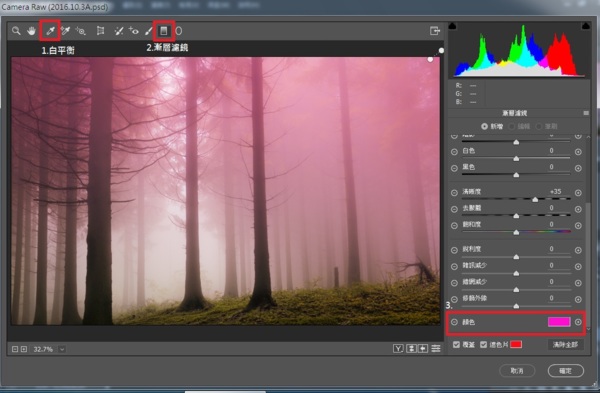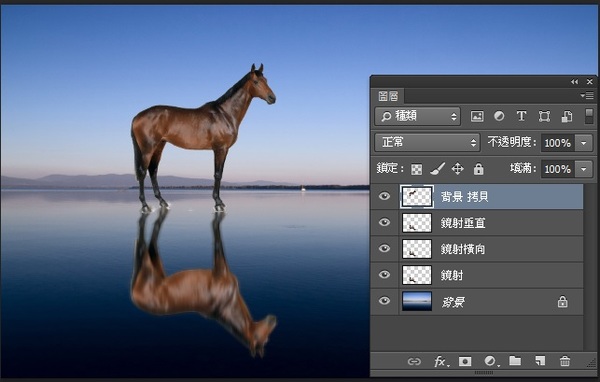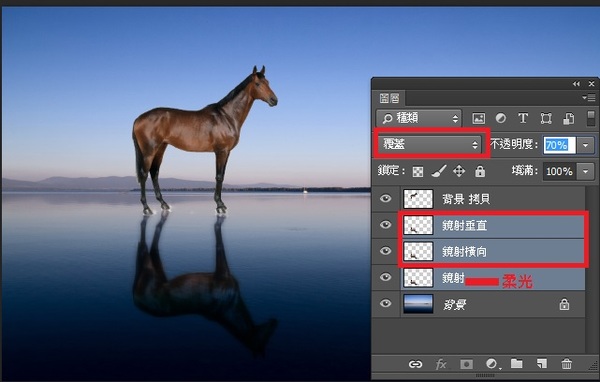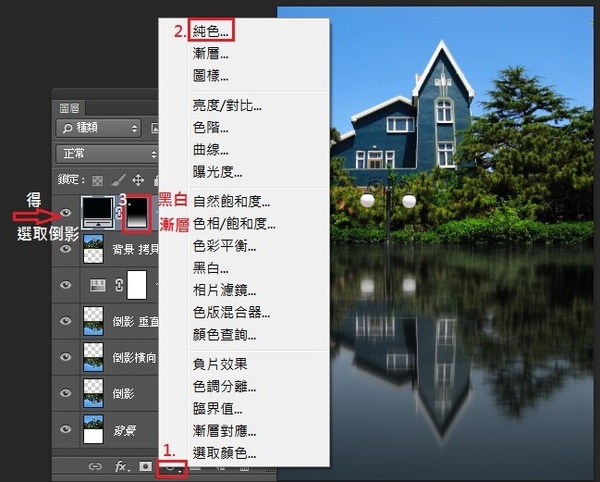字體:小 中 大
字體:小 中 大 |
|
|
|
| 2016/11/17 21:03:04瀏覽1422|回應1|推薦65 | |
一.夢幻森林
網路抓的原圖
一.利用濾鏡→camera raw→彈出上圖 二.紅框 1.白平衡點選較白處 2.漸層濾鏡按下 3.選取顏色 在圖片拉出你的夢幻顏色 三.將馬移到背景上 ctrl+T調整大小 命名〈馬〉 混合模式【柔光】 四.拷貝馬圖層後 「按ctrl不放」 會選取範圍 五.alt+delete填滿前景色(黑色) 命名〈黑馬〉 混合模式【覆蓋】 六.建立新圖層 alt+delete填滿前景色(黑色) 七.濾鏡→演算上色→雲彩效果 混合模式【覆蓋】完成如下圖
二.湖面倒影
網路抓的原圖
1.將馬去背後拉入河面背景圖 2.編輯→任意變形(上方工作列 可填入寬高值、角度〈–5〉、……) 3.複製馬圖層 再垂直翻轉 【矩形選取工具】框選馬腳→任意變形(拉長)與上方馬腳相連——命名〈鏡射〉 4.〈鏡射〉圖層複製兩個 5.命名〈鏡射垂直〉 濾鏡→模糊→動態模糊(90° 20) 命名〈鏡射橫向〉 濾鏡→模糊→動態模糊(0° 20)
6〈鏡射〉圖層混合模式【柔光】 〈鏡射垂直〉與〈鏡射橫向〉圖層混合模式【覆蓋】 哇!上面兩張圖圖不一樣了!
7.【矩形選取工具】框選下半部背景圖片後 8.濾鏡→扭曲→移置(水平縮放30 垂直縮放100) 確定後 9.彈出檔案視窗 點選〔海面波紋〕的psd檔 增加了水面波紋 完成 〔海面波紋〕先另外製作完成 存檔備用
網路抓的原圖
應用老師教的「馬在水面的倒影」 由網路選取相片直接製作倒影 1.影像→版面尺寸(↓)高調整200%得背景圖層 其他步驟相同 但混合模式→正常 只調整透明度 2.只是最上面增加一圖層 步驟如圖上紅框 目的是倒影要暗一點 不能向天空那麼亮 做完可再調整透明度
由無生有的倒影
濾鏡→扭曲→移置【海面波紋psd檔】 再增加了水波紋效果 |
|
| ( 知識學習|隨堂筆記 ) |